PDSOFT 管道预制设计系统 使用教程《第三部分 预制管段》.docx
《PDSOFT 管道预制设计系统 使用教程《第三部分 预制管段》.docx》由会员分享,可在线阅读,更多相关《PDSOFT 管道预制设计系统 使用教程《第三部分 预制管段》.docx(15页珍藏版)》请在冰豆网上搜索。
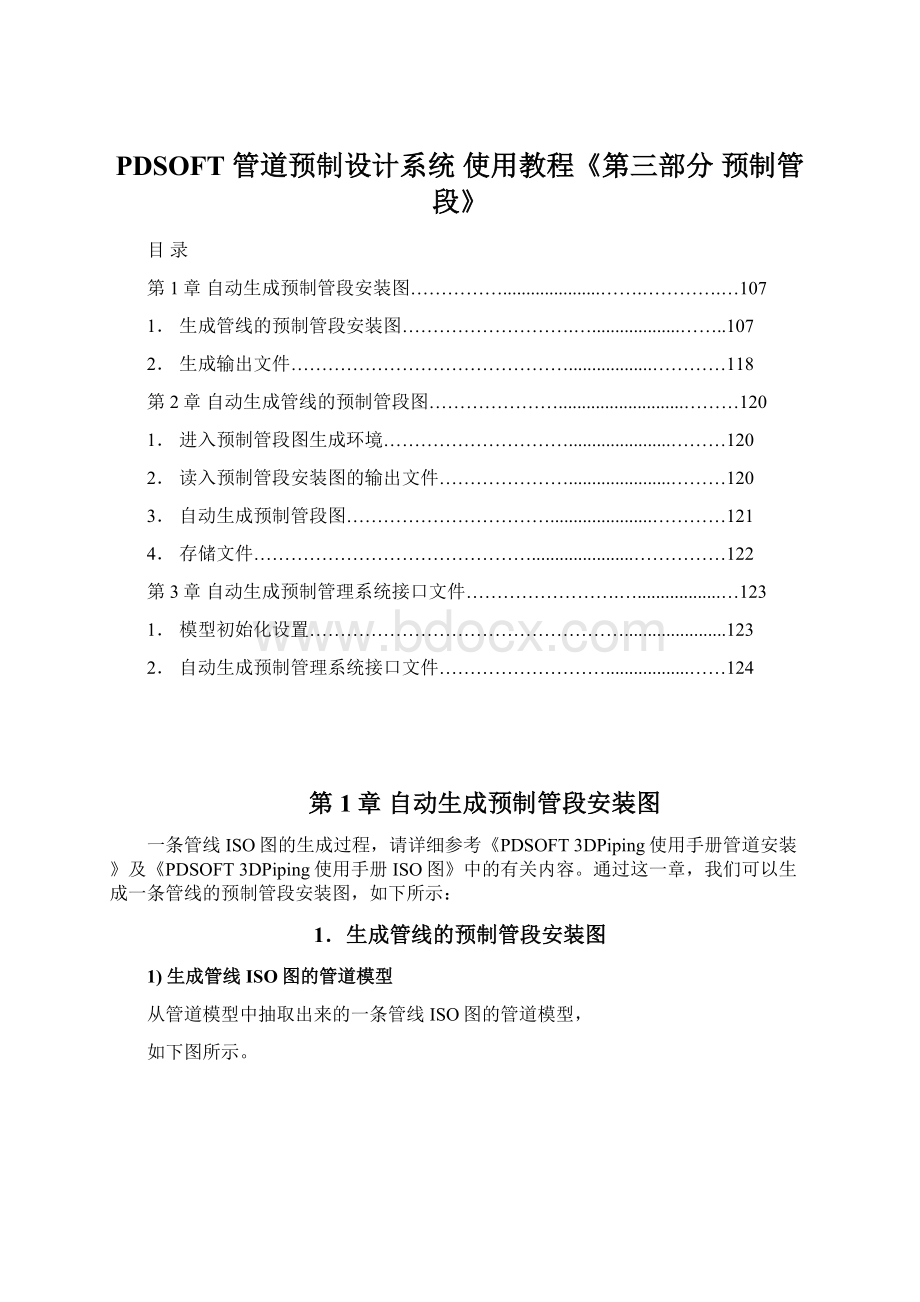
PDSOFT管道预制设计系统使用教程《第三部分预制管段》
目录
第1章自动生成预制管段安装图…………….....................…….………….…107
1.生成管线的预制管段安装图……………………….…...................……..107
2.生成输出文件………………………………………..................…………118
第2章自动生成管线的预制管段图…………………...........................………120
1.进入预制管段图生成环境…………………………......................………120
2.读入预制管段安装图的输出文件…………………......................………120
3.自动生成预制管段图……………………………......................…………121
4.存储文件………………………………………......................……………122
第3章自动生成预制管理系统接口文件…………………….…..................…123
1.模型初始化设置……………………………………………......................123
2.自动生成预制管理系统接口文件………………………..................……124
第1章自动生成预制管段安装图
一条管线ISO图的生成过程,请详细参考《PDSOFT3DPiping使用手册管道安装》及《PDSOFT3DPiping使用手册ISO图》中的有关内容。
通过这一章,我们可以生成一条管线的预制管段安装图,如下所示:
1.生成管线的预制管段安装图
1)生成管线ISO图的管道模型
从管道模型中抽取出来的一条管线ISO图的管道模型,
如下图所示。
图11
2)对管线上的焊口进行加工设计
第1)节生成的一条管线ISO图的管道模型中的所有焊口都是现场制造,需要对焊口的加工方式进行设计,以符合预制管段施工对焊口的制造方式要求。
(1)对较长的管子增加焊口
管线模型中的管子比较长时,应增加一些焊口,以便于进行预制安装。
选择菜单“模型修改”中“加工设计”下的“插焊点”功能:
图12
执行命令后,出现以下提示:
图13
i)在一根管子上按分段的方式自动插入多个焊点。
在命令行提示下输入“L”。
如果系统提示“请将自动分断管段打开并设定管段长度!
”,则是因为在“模型系统参数设置”功能中没有把自动分段焊点开关打开。
自动分段焊点开关打开时的设置如下图所示,自动分段管段的长度设置成了6000mm。
图14
然后选择模型中的一条管子,系统提示选择管口:
图15
用节点捕捉方式,选择管子的一端作为分段的起始端,然后管子就会按6000mm一段进行自动分割,并加入焊点。
结果如下图所示,这段管子就分成了两段,并增加了一个焊口。
图16
ii)根据需要在某个位置增加焊点
在此命令的提示下,直接在管子上用捕捉功能(如RG/AL/最近点/中点等)定位后,系统即自动插入一个焊口。
(2)删除不必要的焊点
对某些增加的焊点,可以用菜单中“模型修改”中“加工设计”下的“删除焊点”功能进行删除。
图17
先把模型切换到线框状态,如下图所示:
图18
执行“删除焊点”命令,然后选取需要被删除的焊点的圆圈。
图19
随后焊点即被删除,两段管子合并成一段,如下图所示。
图110
注意元件与管子对焊连接、元件之间对焊连接时必须有焊点存在。
企图删除这些焊点的操作,会不成功。
(3)修改整条管线所有焊口的制造方式
i)将整条管线的所有焊口设置成“预制”方式
因为考虑到工厂预制的焊口较现场制造的焊口数量要多,所以将全部现场制造一次先修改成全部工厂预制,然后再将个别焊口的工厂预制修改成现场制造。
选择菜单“模型修改”中“加工设计”下的“预制管线”功能:
图111
然后选择管线上的任意元件,系统提示“是否包含管嘴”时输入“Y”,则整条管线上所有焊口的制造方式都变成了“工厂预制”。
系统会提示“预制管线…设置成功”。
然后可按任意键返回命令行。
ii)将整条管线的所有焊口设置成“现场”方式。
同样在某些预制条件不成熟的工况下,需要把整个管线的焊口都先设置成“现场制作”,然后将一部分焊口设置成“预制”方式。
选择菜单“模型修改”中“加工设计”下的“现场管线”功能:
图112
然后选择管线上的任意元件,系统提示“是否包含管嘴”时输入“Y”,则整条管线上所有焊口的制造方式都变成了“现场制造”。
系统会提示“现场管线…设置成功”。
然后可按任意键返回命令行。
(4)设置某些焊口的制造方式
i)将焊口设置成现场方式
选择菜单“模型修改”中“加工设计”下的“现场焊口”功能。
系统提示“请选择元件端部节点:
”时,用节点捕捉方式选择需要设置成现场方式的焊口。
图113
制造方式设置成功后,系统会提示“现场口设置成功”。
这时可以继续进行多个现场口的设置,也可以按Esc键返回命令行。
ii)将焊口设置成预制方式
选择菜单“模型修改”中“加工设计”下的“预制焊口”功能。
系统提示“请选择元件端部节点:
”时,用节点捕捉方式选择需要设置成预制方式的焊口。
图114
制造方式设置成功后,系统会提示“预制口设置成功”。
这时可以继续进行多个预制口的设置,也可以按Esc键返回命令行。
(5)查询焊口的状态
焊口设置完成之后,还可以用菜单“模型修改”中“加工设计”下的“焊口查询”功能进行查询。
图115
在提示“请选择命令执行方式:
管件(E)/管线(L)/管线段(S)<输入关键字/默认为(E)>:
”时,选择E或直接回车。
出现提示“请选择元件端部节点:
”,用节点捕捉方式选择需要查询的焊口,系统弹出“改变制造类型”对话框。
图116
在“制造类型”项中显示了当前焊口的类型,可以在下拉表中进行修改。
焊口编号项中显示了当前焊口的编号,也可以进行修改。
在没有生成预制管段图之前,所有焊口都未编号,其编号都为零。
如果已经发出过一个版本预制管段图后需要进行修改,但又想保留原来版本图中的焊口编号,则可以对新增的焊口进行手工编号。
并且把系统菜单“初始化”下“生成方式”对话框中的“管段编号重编”和“焊点编号重编”开关关闭。
然后重新图纸,就可以正确地自动生成新版的预制管段图。
(6)给某段管子增加余量
在进行预制加工设计时,为了保证现场安装的可操作性,会考虑在一些管子端部增加余量。
选择菜单“模型修改”中“加工设计”下的“管段余量”功能:
图117
系统提示“选择管子…”时,选择需要加余量的管子。
然后在系统弹出的“调整管段余量”对话框中设置管子余量。
缺省情况下每段管子都不设余量,即余量值都为零。
管子设置余量后,其长度会自动反应到ISO图的材料表中。
详细情况可以参考《PDSOFT3DPiping使用手册——材料表模板》进行了解。
3)自动生成管线的预制管段安装图
特别要提醒注意的是管线的预制管段安装图也是管线的ISO图,定义此种ISO图的两个文件应符合预制管段安装图格式的要求,一般来说,这两个文件\PDP\SYS\isotp.dwg和\PDP\SYS\isodefau.dwg的内容与作为设计资料的管线ISO图的格式要求是不一样的。
例如,符合管线预制管段安装图格式要求的文件如下所示:
\PDP\SYS\isotp.dwg
图118
\PDP\SYS\isodefau.dwg
图119
(1)鼠标选择生成图纸命令项,在请选择管线的提示下,鼠标选择管线上的任意图形实体后,自动生成预制管段安装图,自动生成过程中,自动进行预制管段的编号,编号从A开始,如下所示:
图120
(2)自动生成预制管段安装图
此图作为预制管段在现场安装的依据。
如果一张ISO图的信息量较大时,可以通过设置断点将一张ISO图自动分成几张,下面的例子,就将一张ISO图分成两张,断点设在某个现场制造的焊口处。
图121
图122
(3)存储文件
2.生成输出文件
管线的预制管段安装图生成后,应将此图的信息生成一个输出文件,此输出文件作为自动生成管线的预制管段图的输入文件。
1)首先切换到ISO图的模型状态
图123
2)鼠标选择输出数据命令项,屏幕显示生成数据文件对话框,请输入输出文件名称,按保存。
例如,管线YISO.dat
图124
3)在命令提示下,输入P并选择管线上的任意图形实体后,按回车键,自动生成文件名称为管道YISO.dat的输出文件。
第2章自动生成管线的预制管段图
1.进入预制管段图生成环境
鼠标选择预制管段图命令项,进入自动生成预制管段图的环境
图21
2.读入预制管段安装图的输出文件
1)鼠标选择读入数据命令项。
图22
2)打开预制管段安装图的输出文件,例如,管道YISO.dat,输出文件作为生成预制管段图的输入文件,自动生成预制管段图安装图。
图23
预制管段安装图,如下所示
图24
3.自动生成预制管段图
1)鼠标选择生成图纸命令项,如下所示:
图25
2)在选择管线的命令提示下,鼠标选择管线上任意图形实体,立即生成预制管段图,此例中共6张,如下所示:
图26
4.存储文件
第3章自动生成预制管理系统接口文件
1.模型初始化设置
在自动生成ISO图的环境中,进行模型初始化设置,具体操作如下:
1)鼠标选择ISO图命令项,进入自动生成ISO图的软件环境。
2)鼠标选择模型初始化命令项,并设置网络数据库位置。
图31
图32
3)在请选择项目对话框中,选择预制管段安装图中元件数据库所属的项目号,例如BH9901
图33
4)在模型系统参数设置对话框中,进行参数设置。
图34
2.自动生成预制管理系统接口文件
1)鼠标选择预制管理系统接口命令项,如下所示:
图35
2)输入预制管理系统接口文件名称并按保存,例如fulong
图36
3)打开要生成预制管理系统接口文件的预制管段图文件并按确定,如下所示:
图37
4)自动生成3个预制管理系统接口文件,如下所述:
(1)管线参数库接口文件,例如fulong_A.dat
(2)管段焊口库接口文件,例如fulong_B.dat
(3)管段材料库接口文件,例如fulong_C.dat